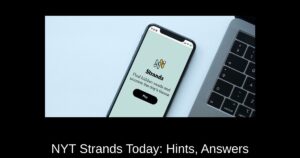Beaucoup d’utilisateurs de Minecraft voient les erreurs suivantes en essayant de lancer le jeu. Et à cause de cela, ils ne sont pas en mesure de jouer au jeu.
Dans cet article, nous allons voir comment résoudre ce problème avec des solutions simples et faciles à exécuter. Donc, si vous rencontrez le problème Internal Exception Java.IO.IOException Minecraft, ce guide est fait pour vous.
Comment réparer l’exception interne Java.IO.IOException de Minecraft Une connexion existante a été fermée de force par l’hôte distant ?
L’erreur Minecraft Internal Exception est généralement un bug ou un problème qui peut facilement être résolu avec quelques solutions. Elle peut également être causée par une mauvaise connexion Internet. Si vous utilisez un Mobile Hotspot ou un autre mode de connexion avec un Internet lent, il y a de fortes chances que vous ne puissiez pas vous connecter au serveur. Si le problème est dû à un bug, la seule façon de le résoudre est que le développeur de Minecraft publie une mise à jour du logiciel. S’il s’agit d’un pépin, vous devez vérifier les solutions de contournement que nous avons mentionnées ci-après pour résoudre le problème.
Correction de l’exception interne Java.IO.IOException dans Minecraft
Pour résoudre l’erreur Internal Exception Java.IO.IOException Minecraft, vous devez suivre les solutions indiquées.
- Redémarrez votre PC
- Mettez à jour Minecraft
- Demandez à l’administrateur de redémarrer le serveur
- Videz le DNS et renouvelez l’IP
- Désactivez le Resource Pack du serveur
- Dépannage en Clean Boot
- Vérifiez votre connexion Internet
- Corriger Java
1. Redémarrez votre PC
Commençons par la plus élémentaire des solutions. Le redémarrage du PC a fonctionné pour de nombreux utilisateurs, car il permet de redémarrer tous les services qui étaient en cours d’exécution et de désactiver tous les processus inutiles. Redémarrez donc votre PC et voyez si le problème persiste.
2. Mettez à jour Minecraft
Update Minecraft a tendance à faire d’une pierre deux coups. Elle permet non seulement de se débarrasser du bug qui pourrait être à l’origine du problème, mais aussi de faire correspondre votre application cliente à la version du serveur auquel vous essayez de vous connecter. Parce que vous ne serez pas en mesure de vous connecter au serveur s’il y a une disparité entre la version de l’application que vous exécutez tous les deux.
Pour mettre à jour Minecraft, vous devez suivre les étapes suivantes.
- Ouvrez Minecraft.
- Cliquez sur Options à partir de la page de connexion.
- Cliquez ensuite sur Force update ! > Appliquer.
Attendez que la mise à jour soit installée et voyez si cela peut résoudre le problème.
3. Demandez à l’administrateur de redémarrer le serveur
Le problème peut être dû à une défaillance du serveur. Vous devez contacter l’administrateur du serveur et lui demander de redémarrer le serveur. Ils sont les seuls à avoir le droit de le redémarrer. Faites-le et voyez si le problème persiste.
4. Vider les DNS et renouveler l’IP
Le problème peut être dû à des adresses DNS et IP corrompues. La bonne nouvelle est que vous pouvez facilement vider les DNS et renouveler les IP et voir si cela peut résoudre le problème. Pour ce faire, ouvrez l’invite de commande en tant qu’administrateur dans le menu Démarrer et exécutez les commandes suivantes.
ipconfig /flushdns
ipconfig /release
ipconfig /renewEnfin, redémarrez votre ordinateur, rouvrez Minecraft et voyez si cela peut résoudre le problème.
5. Désactivez le Resource Pack du serveur
Beaucoup d’utilisateurs ont tendance à installer le Resource Pack afin d’ajouter un peu de panache à votre jeu. Il vous permet d’ajouter des textures, de la musique, et d’autres choses pour faire le jeu. Mais parfois, il peut vous interdire de vous connecter au serveur. Donc, cette erreur peut être due à cette même raison. C’est pourquoi nous allons désactiver le Server’s Resource Pack et voir si cela aide.
- Lancez Minecraft.
- Allez dans Multiplayer.
- Ensuite, naviguez jusqu’à Problematic Server et cliquez sur Edit.
- Enfin, cliquez sur Packs de ressources du serveur et désactivez-le.
- Vérifiez ensuite si le problème persiste.
6. Dépannage en cas de démarrage propre
Parfois, une autre application peut être la raison de votre exaspération. Cependant, nous n’avons pas besoin de savoir quelle est cette application. Par conséquent, vous devriez effectuer un dépannage dans Clean Boot et voir quelle application interfère avec votre programme. Vous pourrez alors décider de ce qu’il faut faire avec elle.
7. Vérifiez votre connexion Internet
Parler d’un problème qui vous empêche de vous connecter au serveur et ne pas vérifier votre connexion Internet serait une décision un peu stupide. Sortez un contrôleur de vitesse Internet et vérifiez si vous disposez d’une bande passante suffisante. Si ce n’est pas le cas, vérifiez si tous les appareils qui se connectent au même réseau ont une bande passante similaire. Si votre appareil est le seul à avoir un Internet lent, essayez de le réparer.